Start Cortana virker ikke windows 10. Kritisk fejl Startmenu og Cortana-appen virker ikke
Nogle brugere, og ikke flertallet, men kun få, der bruger Windows version ti som deres hovedsystem, stødte for nylig på det problem, at Start-menuen og Cortana-applikationen ikke virker. Hvorfor dette sker vides ikke med sikkerhed. Du kan dog straks finde svaret, da ikke alle russisksprogede funktioner er tilgængelige i nyt system. Men først ting først.
Lad os først se på selve grunden til, at sådanne situationer opstår. Der er måske ikke mange af dem, men nogle gange er der ekstremt negative øjeblikke. De overvejede løsninger indeholder ingen tredjeparts værktøjer, hvilket kan forstyrre driften af operativsystemet. Hovedfokus er udelukkende på Windows-værktøjer.
Hvorfor vises fejlen?
Generelt vil jeg gerne straks spørge alle brugere: hvem fortalte dig, at Cortana vil arbejde på det russiske sprog? Windows versioner? I sagens natur kan dette ikke ske! Enhver, der forsøger at aktivere assistenten på russisk, forstår enten slet ikke, hvad vi taler om, eller er så langt fra at sætte computere op baseret på dette system, at han ikke ved, at assistenten for russisktalende brugere endnu ikke har været frigivet (og generelt er det uvist, hvornår det vil blive frigivet, selvom den officielle udgivelse var planlagt til slutningen af 2016, baseret på udtalelser fra Microsofts ledelse).
Nej, selvfølgelig, nogle folkehåndværkere kan starte assistenten ved at ændre engelske sætninger til russiske. Men dette er ikke originalen. Uden at skifte til engelsk eller en anden skal end slaviske sprog, fungerer Cortana ikke. Dette diskuteres ikke. Derfor er det helt forkert at stille spørgsmålet om, hvorfor Start-menuen og Cortana-applikationen ikke virker. I Russisksprogede systemer dette modul er slet ikke tilgængeligt! Så den kan ikke forårsage fejl på grund af dens deaktiverede tilstand. Vurder selv, for faktisk er tjenesten deaktiveret, dens modul er deaktiveret, og der er ikke engang autoloading af den eksekverbare proces ved systemstart.

Desuden er det værd at bemærke, at når du skifter til en anden grænseflade i obligatorisk du skal downloade sprogfilen. Hvis det ikke er der, vil overgangen, uanset hvordan man ser på det, ikke finde sted. Forresten bruges denne fil ikke kun til den eksterne skal (grafisk grænseflade), men også til selve Cortana-assistenten.
Stadig, hvilke handlinger skal der tages, hvis Start-menuen og Cortana-applikationen i Windows 10 ikke virker?
Hvad skal man gøre?
Men antag, at brugeren alligevel ændrede grænsefladesproget til et af de understøttede. Problemet med at Start-menuen og Cortana-appen ikke fungerer, kan også forekomme i dette tilfælde. Dette skyldes forudindlæste opdateringspakker, der ikke var klar til at installere. Men oftest opstår fejlen selv efter komplet geninstallation system (og selv efter at have downloadet alle tilgængelige opdateringer og opgraderinger).
Til at begynde med kan du prøve at gendanne den konfiguration, der blev registreret som den sidst fungerende. For at gøre dette, brug F8-tasten (hvis den er aktiveret) eller gå ind i den tilsvarende menutilstand og vælg det syvende punkt. Men for at gøre dette skal du gennemgå forskellige menuer relateret til diagnostik og selektiv opstart i ret lang tid, eller endda starte fra flytbare medier, hvorefter du for at aktivere den samme F8-knap kan bruge bcedit-kommandoerne med indstilling af arven boot-parametre, men det handler ikke om det nu.

Efter dette skal du kalde standard "Run"-konsollen og indtaste den msconfig kommando(systemkonfigurator). I hovedvinduet på fanen generelle parametre Du skal fjerne markeringen af GUI-indlæsningselementet, derefter gemme ændringerne og genstarte systemet.
Men hvad er en GUI? Og dette er GUI bruger. Med andre ord, ved at deaktivere denne funktion slipper vi kun for personlige indstillinger bruger, men deaktiver ikke hele systemgrænsefladen som helhed. Generelt kan en sådan flytning kun reducere belastningen på systemressourcer med hensyn til at vise grafik, intet mere. Og hvis nogen tror, at systemet vil gå ned efter at have brugt sådanne muligheder, tager de dybt fejl. Sådan noget vil ikke ske.
Startmenuen og Cortana-appen virker ikke. Hvordan rettes?
En anden mulighed for at rette op på situationen: Installer selektiv opstart i samme systemkonfigurator og fortsæt til systemgendannelse.

Hvis dette ikke virker, kan du returnere computeren til den oprindelige tilstand(Hvordan sidste udvej). Men før du tager så drastiske handlinger, bør du først tjekke systemkomponenterne gennem kommandolinjen (sfc /scannow) eller prøve at gendanne systemet ved hjælp af DISM-værktøjet.
Du kan også bruge værktøjer som Fix It fra Microsoft. Sådanne programmer er universelle og er designet til at eliminere mange problemer i Windows-systemer, der ikke tilhører nogen klasse, men er grupperet efter fælles karakteristika. Men i sidste ende skal du ikke regne for meget med dem. Ligesom Windows-systemer var fuldstændig ufærdige, forbliver de det. Men med viden de nødvendige kommandoer de kan nogle gange komme i tankerne.
Bundlinie
Hvad er slutresultatet? Det eneste er, at når der opstår en kritisk fejl (Start-menuen og Cortana-applikationen virker ikke), skal du deaktivere indlæsningen af GUI'en, kontrollere indlæsningen af systemtjenester og startelementer for at starte systemet. Det er bydende nødvendigt at markere feltet ved siden af linjen for at bruge den originale konfiguration. Måske er det sådan tjenester fungerer og Windows-tjenester vil blive genoprettet. Og selvom selv de specialister, der anbefalede dem, ikke kan garantere udførelsen af ovenstående løsninger, fungerer sådanne metoder i praksis (ikke altid, men de virker stadig). Og du bør ikke forsømme sådanne teknikker.
Hvordan rettes fejlen "Startmenu kritisk fejl, og Cortana-applikationen virker ikke ..." på Windows 10?
- Intet hjalp mig, og jeg tror, at Windows 10 ikke er afsluttet.
- Der er endnu en måde at slippe af med en kritisk fejl, det hjalp mig, bare download Comet igen og genstart din computer eller laptop
- Vente Windows udgivelse 10 er ikke en mulighed, vel?
- Hvis intet hjælper, følg instruktionerne
gå til startmenuen, og se muligheder der, klik og se de fleste seneste opdatering og sikkerhed, vil der være en menu på siden, og vi finder recovery og klikker på returner computeren til dens oprindelige tilstand. Jeg siger straks, at alle spil og applikationer vil blive slettet undtagen billeder :)
1. Tryk på CTRL+SHIFT+ESC
2. Vælg Filer-Kør ny opgave, og kør msconfig
3. I download-fanen skal du markere afkrydsningsfeltet "uden GUI"
4. Klik på accept og klik på knappen med en kritisk fejlEfter disse windows handlinger lanceret uden fejl.
- hvilken bygning? i den seneste er "start"-fejlen blevet rettet, men Cortana for Rusland virker ikke (endnu)
- Vent til Windows 10 kommer ud
- Vent på den endelige samling, hvordan kan du lide denne mulighed?
- Jeg stod over for præcis det samme problem. Jeg prøvede alt, hvad der var skrevet på internettet. Og det eneste, der HJÆLPER. Denne mand fumler med Mr_Serega. Tusind tak for hans initiativ. Jeg ønskede at geninstallere WINDOW
Besked fra
Mr_SeregaHej alle. Jeg stødte på præcis det samme problem. Jeg løb ind i "Comet"-applikationen fra mail.ru, og efter at have slettet den, begyndte en kritisk fejl at dukke op: "Startmenuen og Cortana-applikationen virker ikke...". Men ingen af måderne at løse problemet fundet på internettet hjalp. 1)msconfig og normal opstart, 2)Indlæsning af systemet uden GUI,3) forskellige koder via powershell og kommandolinje. Jeg prøvede at rense registreringsdatabasen med CCleaner, men uden held.
Men efter 3 dage var jeg stadig i stand til at overvinde denne fejl.
1) Efter at have fjernet "Comet" gennem (Kontrolpanel/Programmer og funktioner) scannede jeg computeren
"AdwCleaner" til at fjerne haler efterladt af dette program (efter computeren genstarter).
2) Dernæst besluttede jeg at rydde registreringsdatabasen manuelt. (win+r, kopier "regedit"-kommandoen dertil, og klik på OK).
I “Registry Editor”, tryk ctrl+f i søgningen, kopier ordet “kometa”, marker alle 4 felter, klik “find næste”. Efter at have gennemført søgningen slettede jeg de mapper, hvor ordet "kometa" var eller blev nævnt (eksempel mappe "Kometa.NBMMMMILKLLCXV6R66N6WBXIA4" eller det kunne simpelthen skrives "kometa") og slettede også de værdier, hvor ordet "kometa" ” var til stede.(Jeg gentog dette flere gange 4-5, indtil søgningen holdt op med at finde dette ord). Så fjernede jeg markeringen i afkrydsningsfeltet "Søg kun hele linjen". Og hvis det blev fundet, slettede jeg de mapper og de værdier, hvor der er ordet "kometa" (jeg søgte også, indtil søgningen holdt op med at finde dette ord)
3) genstartet, og fejlen dukkede ikke længere op.P.S. Jeg lærte denne metode ved videnskabelig forskning, og jeg kunne tage fejl om noget, så det er bedre at beskytte dig selv og oprette en sikkerhedskopi.
Brug på eget ansvar! - genstart computeren hjalp mig)
- En af de løsninger, der hjalp mig:
1. Tryk på CTRL+SHIFT+ESC.
2. Vælg Filer-Kør ny opgave, og kør msconfig.
3. Marker afkrydsningsfeltet "Uden GUI" på downloadfanen.
4. Klik på accept og klik på knappen med en kritisk fejl.Efter genstart startede min opstart, men de fleste tjenester vil blive deaktiveret.
Åbn msconfig igen, vælg selektiv opstart på fanen Generelt og marker alle felterne, accepter og genstart.Efter disse trin vil Windows højst sandsynligt starte uden den samme fejl.
- Jeg stødte på dette problem, fordi jeg arbejder inden for dette felt. Jeg prøvede alt, hvad jeg fandt på nettet - intet (det er godt, at jeg havde en sikkerhedskopi af registreringsdatabasen ved hånden). Men jeg fandt ud af essensen af problemet. Årsagen til denne fejl er enten slettede eller ændrede registreringsnøgler, der er ansvarlige for driften af Cortana. En kommando i PowerShell hjælper nogen. Nogen har brug for en kommando for at geninstallere standardprogrammer. Men hvis alt allerede er rigtig dårligt, så er det bedre at geninstallere Windows og straks lave en sikkerhedskopi af registreringsdatabasen. Dette kan gøres gennem RegEdit selv. Det er præcis sådan, jeg løste dette problem.
- Det hjalp mig ikke!
- Hej alle sammen, gendan systemet og alt vil være i orden!!!
- intet hjælper mig
På operationsstuen Windows system 10 kan brugeren støde på en kritisk startmenufejl. Når den vises, virker Explorer og Start-knappen ikke. Årsagen til denne fejl er ukendt, da den kan forekomme under en systemopdatering, efter rengøring af systemet, installation af ny software eller aktivering eller deaktivering af synkronisering. Der er dog flere måder at løse det på.
Måder at løse kritiske startmenufejl
Hvis du støder på en kritisk startmenufejl i Windows 10, skal du følge disse trin:
- Tryk på "Ctrl+Shift+Esc". Jobliste åbnes. Klik på "Filer" og vælg "Kør ny opgave".
- Indtast kommandoen "msconfig" i feltet.
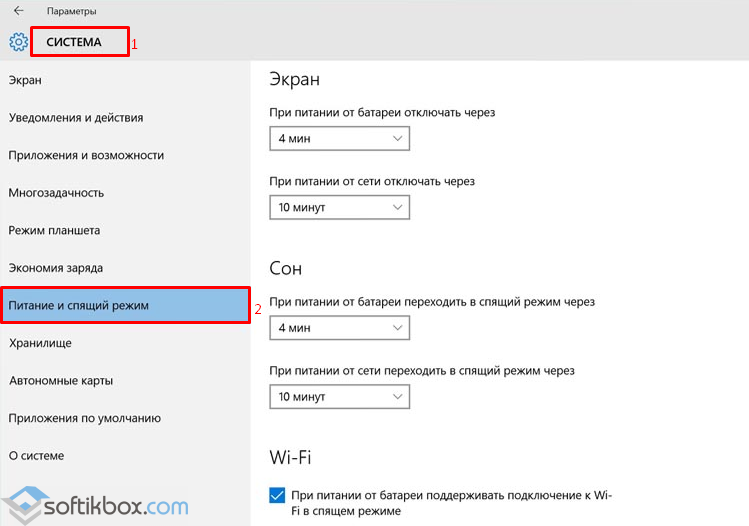
- Et nyt vindue åbnes. Gå til fanen "Download" og marker afkrydsningsfeltet ud for "Uden GUI".

- Genstart computeren. Kritisk fejl Startmenuen forsvinder, men nogle funktioner virker ikke. Derfor udfører vi de samme trin, åbner kun afsnittet "Generelt" og markerer afkrydsningsfeltet "Selektiv lancering".
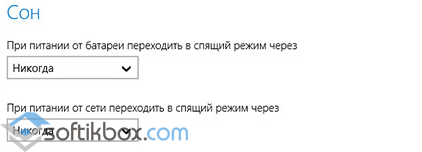
- Genstart computeren igen. Bagefter gentager vi de samme trin, kun vi indstiller "Normal loading".
- Klik Højreklik musen på Start-ikonet og vælg "Kommandoprompt (Admin)".
- Indtast "sfc /scannow". Hvis værktøjet ikke finder nogen fejl, skal du indtaste "dism /online /cleanup-image /restorehealth" i kommandolinjen.

- Efter scanning skal du indtaste følgende kommandoer: "PowerShell.exe", derefter "Get-ExecutionPolicy" og "Set-ExecutionPolicy Unrestricted".

- Kopier og indsæt følgende kommando: Get-AppXPackage -AllUsers |Where-Object ($_.InstallLocation -lignende "*SystemApps*") | Foreach (Add-AppxPackage -DisableDevelopmentMode -Registrer "$($_.InstallLocation)\AppXManifest.xml")
- Efter genregistrering skal du genstarte din computer.
Hvis en kritisk startmenufejl vises efter installation af opdateringer, skal du også rulle systemet tilbage til en nyere. tidlig tilstand og fjern opdateringer "KB 3081424" og "KB 3081436". Det er disse opdateringer, der forårsager fejlen.
- Klik på "Start", vælg "Kontrolpanel", "Programmer og funktioner". Klik derefter på "Installerede opdateringer."

- Højreklik på opdateringen og vælg "Slet".
- Genstart computeren.
En kritisk startmenufejl i Windows 10 kan også være forårsaget af en antivirus eller firewall. Derfor, for at fjerne dette punkt, er det værd midlertidigt at deaktivere disse forsvarere og kontrollere systemet for funktionalitet.
Hvis ovenstående trin ikke hjalp med at løse problemet, skal du.
Efter opgradering til Windows 10 stødte et betydeligt antal brugere på, at systemet rapporterer, at der er opstået en kritisk fejl - Start-menuen og Cortana virker ikke. Samtidig er årsagen til denne fejl ikke helt klar: dette kan ske selv på et nyligt installeret rent system.
Nedenfor vil jeg beskrive kendte måder at rette en kritisk startmenufejl i Windows 10, men deres funktionalitet kan ikke garanteres: i nogle tilfælde hjælper de virkelig, i andre gør de ikke. Ifølge de seneste tilgængelige oplysninger er Microsoft opmærksom på problemet og udgav endda en opdatering for at løse det for en måned siden (du har alle opdateringerne installeret, håber jeg), men fejlen fortsætter med at plage brugerne. En anden instruktion om et lignende emne: .
Nem genstart og opstart i sikker tilstand
Den første måde at rette denne fejl på tilbydes af Microsoft selv og består i enten at genstarte computeren (nogle gange kan det virke, prøv det) eller at starte computeren eller den bærbare computer ind i sikker tilstand, og genstart den derefter i normal tilstand(virker oftere).
Hvis alt skulle være klart med en simpel genstart, så vil jeg fortælle dig, hvordan du starter i sikker tilstand, for en sikkerheds skyld.
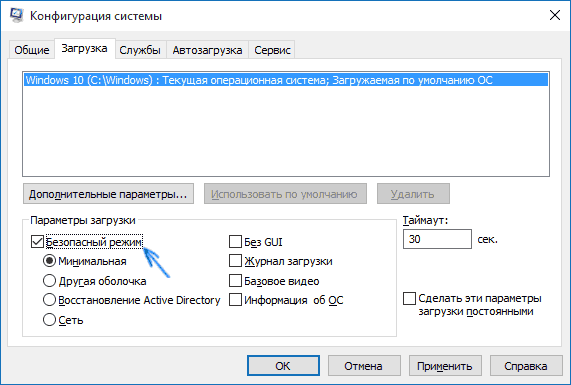
Klik Windows-taster+ R på dit tastatur, indtast kommandoen msconfig og tryk på Enter. På fanen "Boot" i systemkonfigurationsvinduet skal du vælge det aktuelle system, markere afkrydsningsfeltet "Safe Mode" og anvende indstillingerne. Efter dette skal du genstarte din computer. Hvis denne mulighed af en eller anden grund ikke er egnet, kan andre metoder findes i instruktionerne.
For at fjerne den kritiske fejlmeddelelse fra Start-menuen og Cortana skal du gøre følgende:
- Gå ind i sikker tilstand som beskrevet ovenfor. Vent på finalen Windows boot 10.
- I fejlsikret tilstand skal du vælge Genstart.
- Efter genstart skal du gå til din konto allerede i normal tilstand.
I mange tilfælde hjælper disse allerede enkle trin(vi vil se på andre muligheder senere), og ifølge nogle beskeder på foraene, ikke første gang (dette er ikke en joke, de skriver faktisk, at det virkede efter 3 genstarter, jeg kan ikke bekræfte eller afkræfte). Men det sker, at efter dette opstår fejlen igen.
En kritisk fejl vises efter installation af et antivirus eller andre handlinger med softwaren
Jeg har ikke personligt stødt på det, men brugere rapporterer, at mange mennesker har oplevet dette problem enten efter at have installeret en antivirus i Windows 10, eller blot når de gemte det under OS-opdateringsprocessen (det er tilrådeligt at fjerne antivirus før opgradering til Windows 10 og først derefter installere det igen). Samtidig bliver Avast antivirus oftest nævnt som synderen (i min test efter installationen dukkede der ingen fejl op).
Hvis du har mistanke om, at en lignende situation kan være årsagen i dit tilfælde, kan du prøve at fjerne antivirusprogrammet. På samme tid, for Avast antivirus er det bedre at bruge værktøjet Fjernelse af Avast Afinstaller Utility, tilgængeligt på det officielle websted (programmet skal køres i sikker tilstand).
Som yderligere årsager kritisk startmenufejl i Windows 10 kaldes deaktiverede tjenester (hvis de er deaktiveret, prøv at tænde og genstarte computeren), samt indstillinger forskellige programmer"beskytte" systemet mod malware. Det er også værd at tjekke denne mulighed.
Og til sidst en mere mulig måde løse problemet, hvis det er forårsaget af seneste indstillinger programmer og anden software - prøv at køre systemgendannelse via Kontrolpanel - Gendannelse. Det giver også mening at prøve kommandoen sfc /scannow lanceret i kommandolinje på vegne af administratoren.
